

Un apposito strumento permette di inserire le misure rilevate dei muri interni di una stanza. Dopo aver definito il perimetro delle murature, è possibile tracciare le diagonali che collegano i vari spigoli. Il programma è in grado di calcolare gli angoli delle singole murature e di “correggere” la struttura, per fare in modo che il disegno rispetti fedelmente la realtà. È anche possibile convertire un poligono già presente sul progetto e trasformarlo in un
rilievo. Attivando lo strumento “Rilievo d’interni”, nella Barra di Modo compaiono tre icone:
.png)
Tramite questa modalità è possibile inserire sul disegno un rilievo d’interni. Attivando questa icona nella Barra di Modo, il programma si predispone per l’inserimento del perimetro della stanza. Il Cursore Dinamico assume la forma di una croce piccola (+) e lo strumento opera in modo simile allo strumento per disegnare poligoni, con la differenza che quando si definisce un lato del poligono, compare un dialogo che richiede la definizione della misura. È dunque possibile inserire con precisione, in sequenza, i valori misurati durante la fase di rilievo sul cantiere.
00171.png)
Durante la fase di disegno del poligono non è necessario prestare particolare attenzione all’inclinazione dei vari lati del poligono, in quanto essi verranno corretti quando si definiscono le diagonali. Il Cursore Dinamico è comunque in grado di agganciarsi agli elementi già presenti sul disegno, nel caso in cui la stanza debba collocarsi in una data posizione rispetto ad altri oggetti già disegnati.
Tramite questa modalità è possibile definire la lunghezza delle diagonali della stanza, rispetto agli spigoli. Attivando la seconda icona nella Barra di Modo, quando ci si avvicina con il Cursore Dinamico al vertice di un Poligono creato con lo strumento “Rilievo d’interni”, il cursore assume una forma a quattro frecce: ciò significa che il sistema ha agganciato il vertice. È dunque possibile tracciare una diagonale tra tale vertice e uno degli altri spigoli della stanza precedentemente disegnata.
Il programma visualizza un dialogo, tramite il quale è possibile inserire il valore della diagonale misurato durante la fase di rilievo sul cantiere. La forma del poligono viene subito riaggiornata per visualizzare la modifica apportata e la diagonale appena inserita viene presentata colorata di rosso.
.png)
L’operazione va ripetuta tante volte quante sono le diagonali necessarie per descrivere con precisione un certo poligono. Si noti che non è necessario inserire tutte le diagonali, in quanto il sistema è in grado di rilevare quando i parametri inseriti sono sufficienti per definire correttamente la geometria dell’oggetto.
.png)
Nel caso in cui si utilizzi la modalità di definizione delle diagonali su un normale poligono non definito tramite lo strumento “Rilievo d’interni”, il programma mostra un messaggio di avviso, chiedendo se si desidera convertirlo in un rilievo. In caso affermativo, il programma converte il poligono e permette così di definire le diagonali.
.png)
Nel caso in cui ci si accorga che uno dei valori è errato, oppure che si era inserita una diagonale di cui non si conosce la lunghezza, è possibile utilizzare la terza icona nella Barra di Modo per eliminarla.
È sufficiente attivare questa modalità e ripassare la diagonale che si desidera cancellare: essa verrà eliminata.
Per riportare in un disegno i dati strumentali ricavati da un rilievo:
1. Attivare lo strumento Rilievo d’interni  .
.
2.Fare clic sulla prima icona nella Barra di Modo.
3.Fare clic nella parte in alto a sinistra del disegno e tracciare una linea orizzontale. Fare di nuovo clic.
Compare un dialogo che permette di impostare con precisione il muro della stanza.
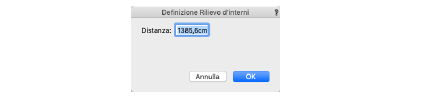
4.Digitare il valore corretto e fare clic su OK o premere il tasto Invio.
5.Ripetere i due passi precedenti in modo da definire la sagoma della stanza da disegnare.
Non è necessario preoccuparsi dell’angolazione delle linee, ma solo inserire correttamente i valori dei muri perimetrali rilevati in cantiere.
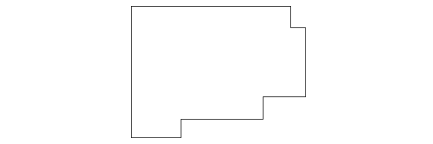
6.Attivare ora la seconda icona nella Barra di Modo, avvicinarsi con il cursore a uno dei vertici del poligono e fare clic.
7.Tracciare la diagonale fino al vertice opposto e fare di nuovo clic.
Appare un dialogo che consente di impostare la lunghezza della diagonale.
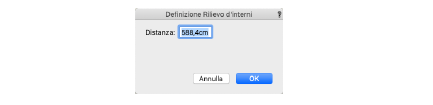
8. Inserire il valore e fare clic su OK per confermare il dato.
9. Il disegno viene riaggiornato: la diagonale viene contrassegnata con il colore rosso e la geometria del poligono viene riadattata.
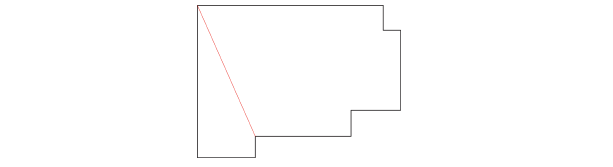
10.Procedere in modo analogo con le altre diagonali, fino a triangolare completamente la stanza.
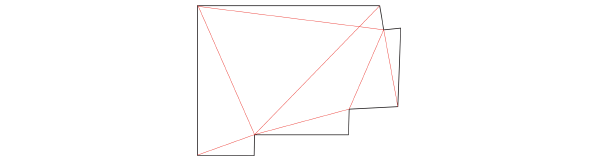
Quando le diagonali sono sufficienti, il programma mostra un avviso, per indicare che il lavoro è completo.